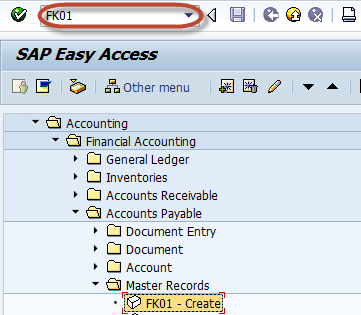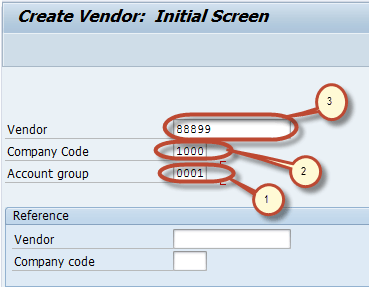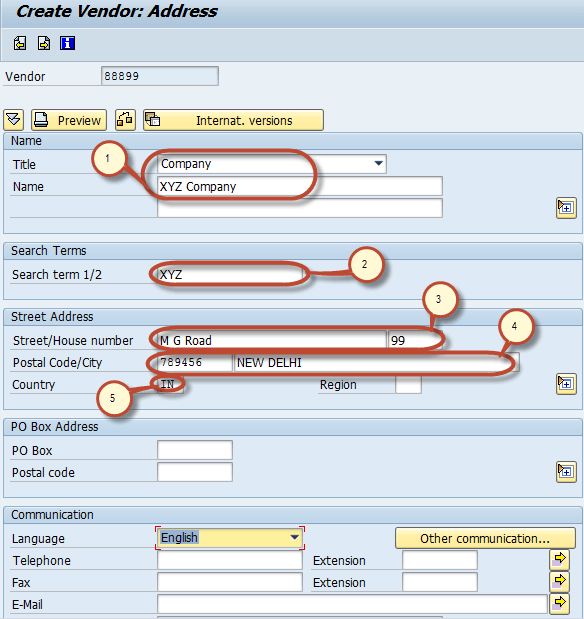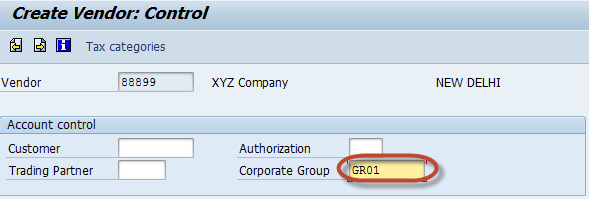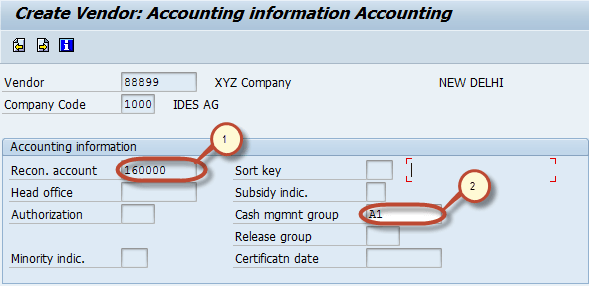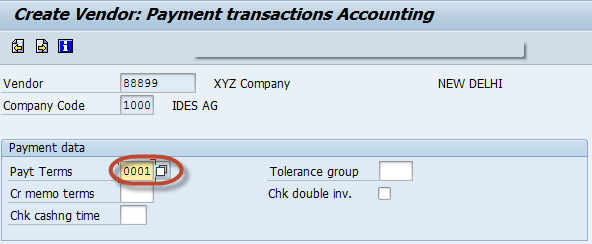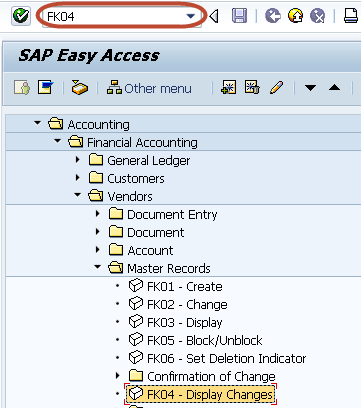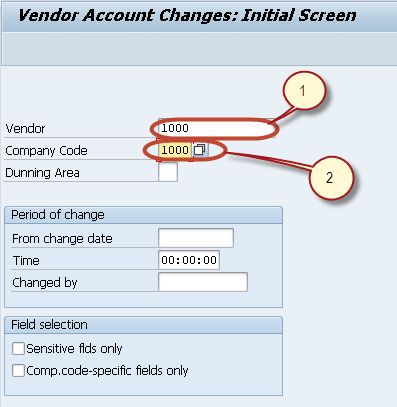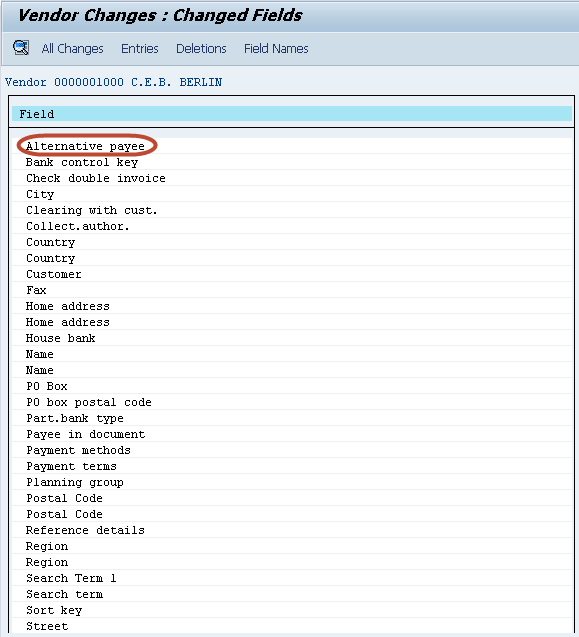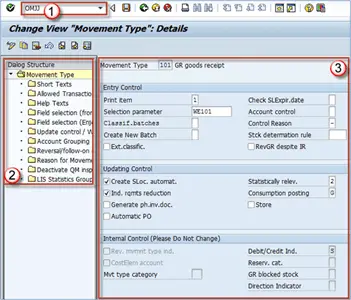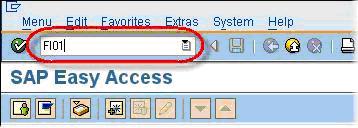
Guía paso a paso para crear datos maestros de proveedores en SAP
En este tutorial, aprenderemos,
- Cómo crear un proveedor
- Cómo mostrar cambios en el maestro de proveedores
Cómo crear un proveedor
Este tutorial te guía a través de los pasos para crear datos maestros de proveedores
Paso 1) Ingrese el código de transacción FK01 en el campo de comando SAP
Paso 2) En la pantalla inicial, ingrese
- Seleccione el grupo de cuentas
- Ingrese el código de la empresa en la que desee crear el proveedor
- Ingrese un ID de proveedor único de acuerdo con el rango de números en el grupo de cuentas. También puede dejar el campo Proveedor en blanco. El sistema asignará un número cuando los datos se guarden.
Opcional – En la sección de referencia:
- En el campo de proveedor, puede ingresar un proveedor de referencia si los detalles son similares a los del nuevo proveedor.
- En el campo del código de empresa, puede ingresar el código de empresa del proveedor de referencia.
En este tutorial crearemos un proveedor sin una referencia. Haga clic en el botón Enter.
Presione Enter
Paso 3) En la siguiente pantalla, En la pestaña de dirección, ingrese lo siguiente
- Ingrese el nombre del proveedor
- Ingrese el término de búsqueda, para buscar el ID del proveedor
- Ingrese la calle/número de casa
- Ingrese el código postal/ciudad
Paso 4) A continuación, en la página de sección de control de cuenta, ingrese el grupo corporativo si el proveedor pertenece a un grupo corporativo, ingrese la clave del grupo
Paso 5) A continuación, en la sección de gestión de cuentas
- Ingrese la cuenta de conciliación
- Ingrese el grupo de gestión de efectivo
Paso 6) A continuación, en la sección de Contabilidad de Pagos, ingrese los términos de pago
Paso 7) Elija Guardar desde la barra de herramientas estándar
Consulte la barra de estado para confirmar la creación exitosa del maestro de proveedores.
Cambiar una cuenta de proveedor existente – transacción FK02
Mostrar una cuenta de proveedor – transacción FK03
Cómo mostrar cambios en el maestro de proveedores
Ingrese el código de transacción FK04 en el campo de comando de SAP
En la siguiente pantalla, ingrese lo siguiente
- Ingrese el número de cuenta del proveedor
- Ingrese el código de empresa
En la siguiente pantalla, seleccione el campo de la lista de campos modificados
En la siguiente pantalla, se genera una lista con el nuevo valor y el valor antiguo del campo
Madrid
Calle Eloy Gonzalo, 27
Madrid, Madrid.
Código Postal 28010
México
Paseo de la Reforma 26
Colonia Juárez, Cuauhtémoc
Ciudad de México 06600
Costa Rica
Real Cariari
Autopista General Cañas,
San José, SJ 40104
Perú
Av. Jorge Basadre 349
San Isidro
Lima, LIM 15073